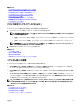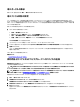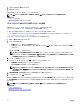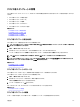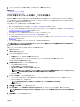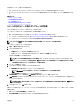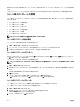Users Guide
メモ: OpenManage Essentials は、設定テンプレートの作成時にソースからのパスワードを含めません。ターゲットデバイス用に
パスワードを設定する場合、すべてのパスワード属性を導入前に設定テンプレート内で編集する必要があります。パスワードを変
更する場合は、必ず別のユーザーとして導入タスクを実行します。導入中デバイスのパスワードを変更している場合は、必ず別の
ユーザーアカウントを使用して導入タスクを実行します。
a. テンプレート属性 タブをクリックします。
b. 属性のグループ名をクリックして、グループ内の属性のリストを表示します。
c. 特定の属性をテンプレートに導入せず、ターゲットデバイスで現在の属性値を維持したい場合は、導入 コラムのチェックボックスからチェッ
クを外します。
d. お好みに合わせて 値 のコラム内の値を選択するか、編集します。
テンプレート内の属性の合計数と編集可能な属性の数が 以下によってグループ化 のバーに表示されます。
e. 保存 をクリックします。
f. デバイス固有属性 タブをクリックし、ターゲットデバイスに固有の属性を編集します。
メモ: デバイス固有属性 タブには、導入用に選択されたテンプレートに基づいた属性が表示される場合とされない場合があり
ます。
g. 属性のグループ名をクリックして、グループ内の属性のリストを表示します。
h. 導入に新しい静的 IPv4 アドレスを割り当てるには、IPv4Static 1 IPv4 アドレス 属性の 値 コラムに静的 IPv4 アドレスを入力します。
メモ: 変更された静的 IPv4 アドレスを使用してテンプレートを導入すると、デバイスの新しい検出タスクが開始されます。タス
クの詳細については、「
タスク状態」を参照してください。新規の静的 IPv4 アドレスは、管理 → 検出とインベントリ → 検出
範囲
→ すべての範囲 の検出範囲に追加されます。
メモ: 静的 IPv4 アドレスが、シャーシテンプレートの導入で使用されている場合は、シャーシ内のすべてのコンポーネントは、
導入タスクが完了した後に再び検出されます。
メモ: 静的 IPv4 アドレスが提供されていて、DHCP 属性が有効になっている場合は、DHCP 設定は提供された静的 IPv4
アドレスよりも優先されます。同様に、静的 IPv4 アドレスが提供されていて、DHCP 属性が無効になっている場合は、静的
IPv4 アドレスは、テンプレートの導入に使用されます。
i. 特定の属性をテンプレートに導入せず、ターゲットデバイスで現在の属性値を維持したい場合は、導入 コラムのチェックボックスからチェッ
クを外します。
j. お好みに合わせて 値 のコラム内の値を選択するか、編集します。
k. 保存 をクリックします。
l. (IOA に VLAN 設定を展開する場合のみ)IOA の VLAN 属性 タブをクリックして、選択したテンプレートの IOA の VLAN 属性を編集
します。
m. 導入する属性の 導入 チェックボックスを選択します。
n. タグ付き VLAN とタグなし VLAN の値を入力します。
o. 保存 をクリックします。
p. 次へ をクリックします。
8. スケジュールの設定 ページで次の手順を実行します。
a. 今すぐ実行 を選択するか、カレンダーアイコンをクリックしてタスクを実行する日時を選択します。
b. 実行資格情報 で次の操作を行います。
• サーバー設定の導入 - ターゲットサーバーの iDRAC での管理者特権を持つ資格情報を入力します。
• シャーシ設定の導入 - ターゲットシャーシの CMC の管理者特権を持つ資格情報を入力します。
c. (IOA に VLAN 設定を導入する場合のみ)IOA 資格情報 の下に、IOA の管理者権限のある資格情報を入力します。
d. 次へ をクリックします。
9. プレビュー ページで、次の手順を実行します。
a. プレビュー をクリックして、デバイス設定テンプレートの属性がターゲットデバイスに無事に導入されたか確認します。
b. 次へ をクリックします。
10. サマリページで、入力した情報を確認してから 終了する をクリックします。
テンプレートの導入 の警告が表示されます。
11. 導入を続行するには、はい をクリックします。
テンプレートの導入 タスクが作成され、選択したスケジュールに基づいて実行されます。タスク実行履歴 のタスクをダブルクリックして、タスク実行
の詳細を表示することができます。
128